หัวข้อที่เกี่ยวข้อง
- การแก้ไขปัญหา - อุปกรณ์บูตไม่สำเร็จ หรือไม่มีภาพแสดงผลหลังจากบูต (หน้าจอสีดำ)
- [Notebook/Desktop/AIO] การแก้ไขปัญหา - ระบบทำงานช้า
- [Windows 11/10] การแก้ไขปัญหา - ข้อผิดพลาดหน้าจอสีน้ำเงินใน Windows (BSOD)
- คำถามที่พบบ่อยเกี่ยวกับแล็ปท็อป (FAQ)
- [Windows 11/10] การแก้ไขปัญหา - ปัญหาการปิด/รีสตาร์ทอัตโนมัติ
[Windows 11/10] การแก้ไขปัญหา - การแก้ไขข้อความแสดงข้อผิดพลาดของระบบหรือการไม่ตอบสนอง (ค้าง/หน้าจอดำ/หน้าจอขาวระหว่างการใช้งาน)
ผลิตภัณฑ์ที่ใช้งานได้: Notebook, Desktop, All-in-One PC, Gaming handheld, Motherboard, Graphic Card, MiniPC
หากคุณพบข้อความแสดงข้อผิดพลาดหรือไม่มีการตอบสนองจากระบบปฏิบัติการ Windows ของอุปกรณ์ ทำให้ไม่สามารถดำเนินการใดๆ เพิ่มเติมได้ (เช่น ระบบหยุดทำงานกะทันหัน ค้าง หน้าจอดำหรือหน้าจอขาว) ระหว่างการใช้งาน โปรดดูขั้นตอนการแก้ไขปัญหาที่ระบุไว้ในบทความนี้
หมายเหตุ: หากหน้าจอไม่ตอบสนองและคุณไม่สามารถดำเนินการใดๆ ได้ โปรดพยายามปิดเครื่องโดยบังคับ กดปุ่มเปิด/ปิดค้างไว้จนกว่าไฟแสดงสถานะเปิด/ปิดจะดับลงเพื่อปิดเครื่อง หลังจากรีสตาร์ทอุปกรณ์แล้ว ให้ทำตามขั้นตอนการแก้ไขปัญหาต่อไปนี้เพื่อป้องกันไม่ให้ปัญหาเกิดขึ้นอีก
หากอุปกรณ์ขัดข้องและแสดงข้อผิดพลาดหน้าจอสีน้ำเงิน โปรดดูที่ Troubleshooting - การแก้ไขปัญหา - วิธีแก้ไขข้อผิดพลาดหน้าจอฟ้าใน Windows (BSOD).
Table of Contents:
ถอดอุปกรณ์เสริมและอัพเดตแพ็คเกจ BIOS / Windows / ไดรเวอร์เป็นเวอร์ชั่นล่าสุด
- ถอดอุปกรณ์ภายนอกทั้งหมดออก รวมถึงคีย์บอร์ด เมาส์ ฮาร์ดไดรฟ์ภายนอก เครื่องพิมพ์ การ์ดหน่วยความจำ ซีดีในไดรฟ์ออปติคัล และการ์ดอะแดปเตอร์ในเครื่องอ่านการ์ด บางครั้ง อุปกรณ์ภายนอกอาจทำให้ระบบของคุณทำงานผิดปกติ
หมายเหตุ: นอกจากนี้ ให้ถอดสายต่อจอแสดงผลภายนอกทั้งหมดออก หากเป็นคอมพิวเตอร์เดสก์ท็อป ให้เริ่มจากจอแสดงผลภายนอกหนึ่งจอเพื่อตรวจสอบว่าคอมพิวเตอร์ของคุณสามารถบูตและแสดงผลได้อย่างถูกต้อง - การอัปเดต BIOS, Windows และไดรเวอร์เป็นประจำจะช่วยเพิ่มเสถียรภาพและประสิทธิภาพของระบบได้ ตรวจสอบให้แน่ใจว่าอุปกรณ์ของคุณใช้เวอร์ชันล่าสุด เรียนรู้เพิ่มเติมเกี่ยวกับการอัปเดต BIOS:
วิธีอัปเดตเวอร์ชั่น BIOS ในระบบ Windows
วิธีใช้ EZ Flash เพื่ออัปเดตเวอร์ชั่น BIOS
(สำหรับผลิตภัณฑ์เดสก์ท็อป โปรดดูที่ บทนำเกี่ยวกับเมนบอร์ด ASUS EZ Flash 3.)
เรียนรู้เพิ่มเติมเกี่ยวกับการอัปเดต Windows และไดรเวอร์:
วิธีการดำเนินการอัปเดต Windows
วิธีอัปเดตไดรเวอร์ผ่านการอัปเดตระบบใน MyASUS
หากปัญหายังคงมีอยู่หลังจากคุณอัปเดต BIOS/แพ็กเกจ/ไดรเวอร์ Windows เป็นวันที่แล้ว โปรดไปที่บทถัดไปเพื่อแก้ไขปัญหา
System diagnosis สำหรับการตรวจสอบฮาร์ดแวร์
- ดำเนินการวินิจฉัยระบบ MyASUS สำหรับการตรวจสอบฮาร์ดแวร์ คุณสามารถเรียนรู้เพิ่มเติมเกี่ยวกับ MyASUS System Diagnosis.
หาก ไม่มีแท็บ System Diagnosis ใน MyASUS แสดงว่าคอมพิวเตอร์ของคุณไม่รองรับฟังก์ชันนี้ คุณสามารถเรียนรู้เพิ่มเติมเกี่ยวกับ เหตุใดฉันจึงเห็นเฉพาะส่วน “Customer Support” คุณสมบัติในแอป MyASUS - เมื่ออุณหภูมิภายในคอมพิวเตอร์สูงขึ้น จะลดประสิทธิภาพของระบบ เรียนรู้เพิ่มเติมเกี่ยวกับ การแก้ไขปัญหา - ปัญหาความร้อนสูงเกินไปของแล็ปท็อป ASUS
ปัญหาที่เกิดขึ้นหลังจากติดตั้งหรืออัปเดตซอฟต์แวร์ (รวมถึงไดรเวอร์ แอปพลิเคชัน หรือการอัพเดต Windows)
หากปัญหาเกิดขึ้น หลังจากติดตั้งหรืออัปเดตซอฟต์แวร์ ให้ลอง ลบหรือย้อนกลับไปยังเวอร์ชันก่อนหน้า คุณสามารถเรียนรู้เพิ่มเติมเกี่ยวกับเรื่องนี้ได้ที่นี่ วิธีการถอนการติดตั้งแอป การอัปเดตที่ติดตั้ง Windows และไดรเวอร์
วิธีย้อนกลับเป็นไดรเวอร์ที่ติดตั้งก่อนหน้านี้ผ่าน Device Manager:
- คลิกขวาที่ไอคอน the [Start menu] ① จากนั้นคลิก [Device Manager]②. (ภาพประกอบด้านซ้ายด้านล่างอยู่ใน Windows 11 และด้านขวาคือ Windows 10)
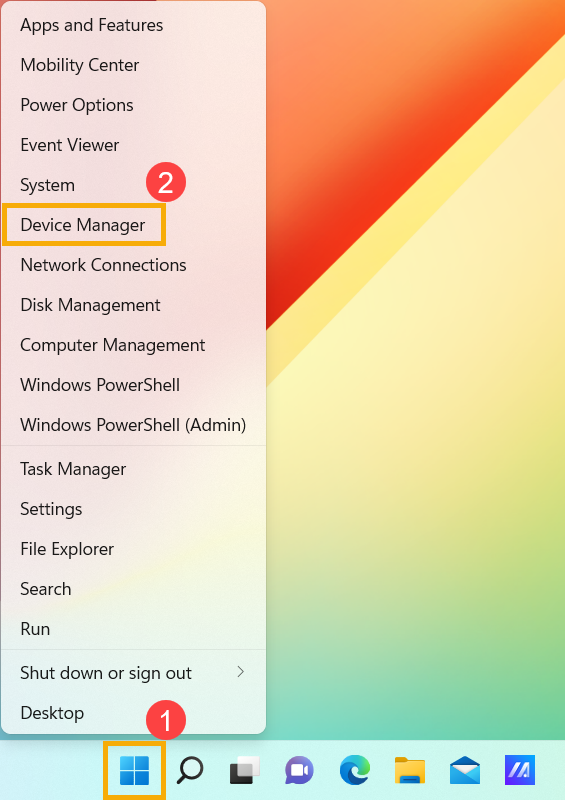
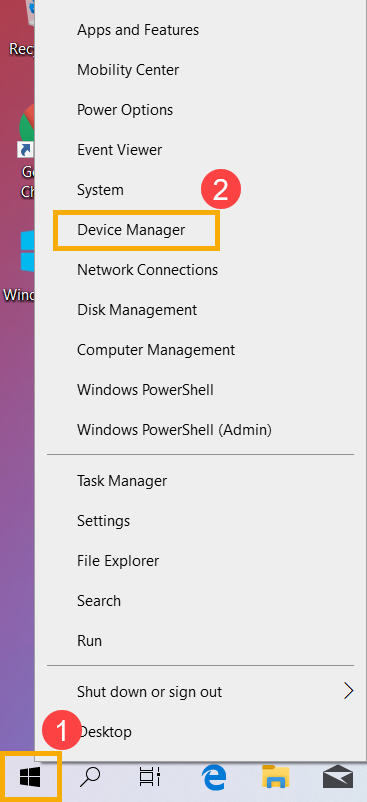
- ตรวจสอบลูกศรที่อยู่ถัดจาก [Display adapters]③ จากนั้นคลิกขวาที่ [Intel(R) UHD Graphics 620]④ และเลือก [Properties]⑤.
ขั้นตอนต่อไปนี้ใช้กราฟิก Intel เป็นตัวอย่าง โปรดเลือกไดรเวอร์ที่มีข้อบกพร่องซึ่งคุณต้องการย้อนกลับเป็นเวอร์ชันก่อนหน้า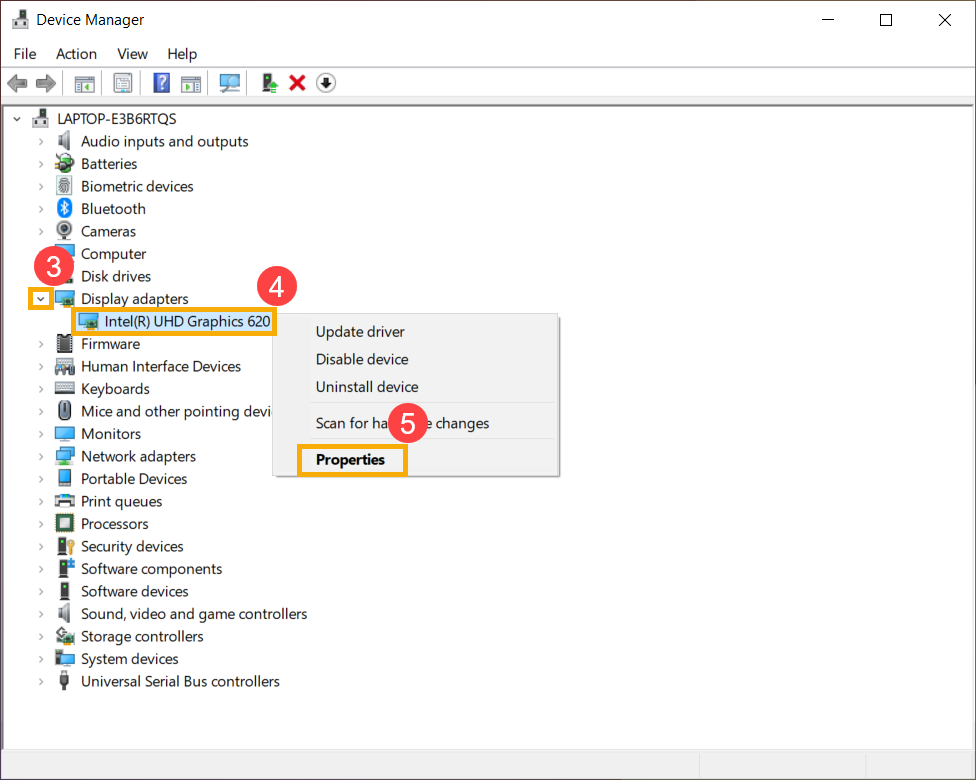
- เลือก [Driver]⑥ จากนั้นเลือก [Roll Back Driver]⑦.
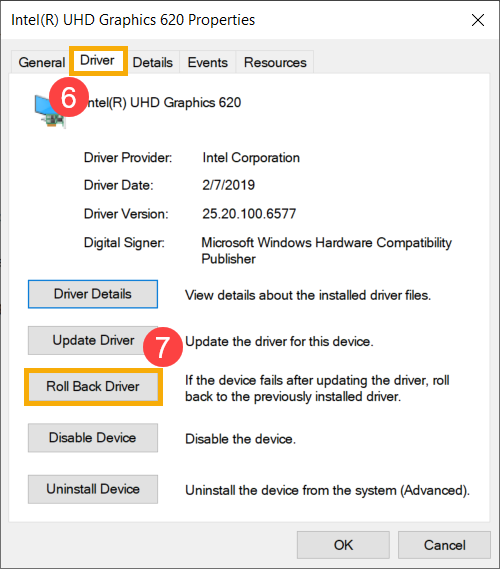
- เลือกเหตุผลของ [Why are you rolling back?]⑧ จากนั้นคลิก [Yes]⑨ ระบบจะเริ่มย้อนกลับไปยังไดรเวอร์ที่ติดตั้งไว้ก่อนหน้านี้
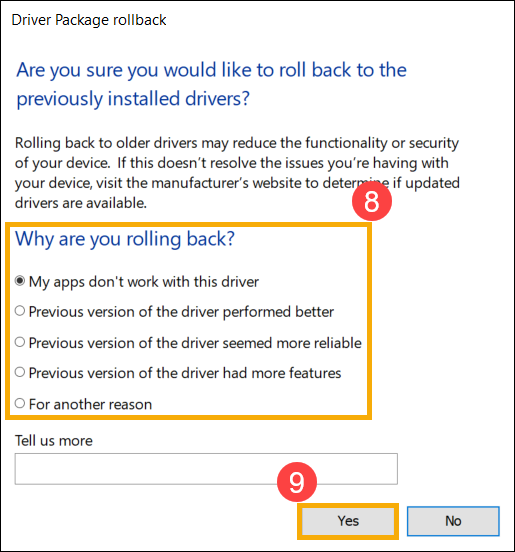
ปรับปรุงประสิทธิภาพของ Windows
อ้างอิงคำแนะนำของ Microsoft เพื่อตรวจสอบและตั้งค่าใน Windows เรียนรู้เพิ่มเติมเกี่ยวกับ เคล็ดลับในการปรับปรุงประสิทธิภาพพีซีใน Windows
กู้คืนระบบจากจุดคืนค่า
หากปัญหาเพิ่งเกิดขึ้น และหากคุณเคยสร้างจุดคืนค่าหรือมีการคืนค่าระบบอัตโนมัติอยู่ ให้ลองคืนค่าอุปกรณ์ไปยังจุดก่อนที่ปัญหาจะเกิดขึ้นเพื่อแก้ไขปัญหา คุณสามารถเรียนรู้เพิ่มเติมเกี่ยวกับเรื่องนี้ได้ที่นี่ วิธีการใช้จุดคืนค่าเพื่อคืนค่าระบบ
หากปัญหายังคงอยู่ โปรดไปที่บทถัดไปเพื่อแก้ไขปัญหา
รีเซ็ตระบบ
หากปัญหายังคงมีอยู่หลังจากขั้นตอนการแก้ไขปัญหาทั้งหมดเสร็จสิ้นแล้ว โปรดสำรองไฟล์ส่วนตัวของคุณ จากนั้นรีเซ็ตอุปกรณ์ให้กลับเป็นการกำหนดค่าดั้งเดิม ที่นี่คุณสามารถเรียนรู้เพิ่มเติมเกี่ยวกับ: วิธีรีเซ็ตพีซี
หากปัญหาของคุณยังไม่ได้รับการแก้ไข โปรดติดต่อฝ่ายบริการลูกค้า ASUS เพื่อขอความช่วยเหลือเพิ่มเติม